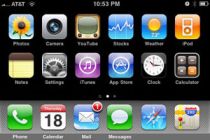Cómo hacer Capturas de Pantalla en Android
Aprende algunas maneras fáciles de tomar instantáneas de la pantalla en tu móvil, según el modelo y el sistema operativo integrado que uses.
© Depositphotos.com/Mactrunk
Estos métodos para hacer una instantánea de la pantalla te ayudarán a compartir mensajes y contenidos más fácilmente.
Métodos para Capturar la Pantalla del Móvil
Si alguna vez has querido agilizar una comunicación en Whatsapp respecto de otra charla, o si quieres conservar eso que estás viendo directo en la memoria de tu móvil, hacer una captura de pantalla es precisamente lo que necesitas.
También te puede interesar...
Cómo capturar la pantalla del iPhone
Por un lado, una buena manera de lograrlo es usando una aplicación que descargas de manera gratuita en la tienda Play Store. Hay muchísimas apps gratis muy fáciles de usar. Veamos algunas:
Apps para capturar la pantalla en Android
Captura de pantalla fácil: Esta app permite tomar capturas de la pantalla completa muy fácilmente, ya sea mediante el botón de encendido o desde un ícono en el escritorio, y en algunos modelos también agitando el móvil. También permite cortar la captura, convertirla a otros formatos, agregar información y también sobreimprimir sellos y diseños.
"La mayoría de las apps gratuitas, además de tomar una instantánea de la pantalla, te permiten agregar información, recortar la imagen, agregar notas y otras funciones interesantes."
Si tu móvil no tiene la opción integrada, descarga una app para hacer las capturas con solo tocar un botón. ¡Muy fácil!
© Depositphotos.com/Maridav
SuperScreenshot: Esta aplicación también es gratuita y no usa publicidades, por lo que es una de las más elegidas por los usuarios. Además de tomar la captura, permite recortar la imagen lograda incluso antes de almacenarla en la memoria del móvil. También podrás modificar el tamaño, agregar notas e información, y hasta aplicar filtros.
Screenshot: Esta app también te permite elegir la carpeta de almacenamiento y previsualizar la captura antes de almacenarla. Se ejecuta con el botón de apagado y el de volumen (reducir).
Otros métodos para tomar capturas de pantalla
Además del uso de una aplicación que descargues a tu móvil, el sistema Android ofrece distintos métodos integrados. Estas funciones no están disponibles para todos los modelos de móviles, por lo que es mejor verificarlas en tu teléfono:
Con el Sistema Operativo Stock de Android: En este caso, puedes tomar una imagen de la pantalla presionando simultáneamente los botones de apagado y de volumen (para bajarlo), y verás una pequeña animación y una confirmación de la captura realizada.
Con los Atajos del Productor: Muchos modelos de Samsung permiten hacer screenshots presionando simultáneamente los botones de apagado y de inicio (el central); en algunos modelos de Sony la mecánica cambia y deberás presionar el botón de apagado para abrir el menú con la opción. Puedes tomar capturas en imagen estática y también en video (desde el modelo Xperia Z5 en adelante). Esta metodología también está presente en muchos modelos de las marcas LG, Motorola y HCT, entre otras.
También te puede interesar...
Como capturar una página de Internet completa en una imagen
"Verifica en tu modelo de móvil y sistema operativo estas funciones, y si no las tienes, descarga una aplicación gratuita para capturar la pantalla ."
En modelos anteriores: Algunos móviles antiguos no permiten realizar capturas, lo que puedes intentar corregir rooteando el teléfono. Esto puede dejarlo algo más susceptible al espionaje y las infecciones, pero permitirá la descarga de aplicaciones y las actualizaciones que faciliten la tarea.
Verifica en tu modelo de móvil y sistema operativo estas funciones, y si no las tienes, descarga una aplicación gratuita para capturar la pantalla fácilmente, para cuando sea que lo necesites.